Kemarin coba-coba membuat installer USB MacOS Mojave, untuk keperluan instalasi di Real Mac maupun di Hackintosh. Entah lupa sejak versi berapa, kalo tidak salah sejak El Capitan, untuk membuat USB Installer MacOS, sudah tersedia command/aplikasi internal dari installer itu sendiri, yakni createinstallmedia.
Contoh misal untuk membuat USB Installer Mac OS El Capitan, gunakan perintah berikut, dengan asumsi Installer berada di folder Applications, dan Nama Volume USB diberi nama Untitled.
Di mana untuk versi-versi sebelumnya, kita harus melakukan restore image ke Volume target.
Lihat juga : Membuat Sendiri Installer El Capitan pada USB Flashdisk
Nah, untuk versi Mojave, ternyata ada sedikit perubahan, kita tidak perlu lagi menambahkan opsi --applicationpath dan progress saat mengcopy file juga sudah ditambahkan, sehingga kita bisa mengetahui presentase proses pembuatan installer tersebut.
Installer sudah jadi, dan otomatis nama volume berubah menjadi Install macOS Mojave
Selanjutnya biar lebih 'cantik', kita akan ganti icon harddisk menjadi icon installer Mojave juga. Caranya gampang, klik kanan file installer mojave app, klik Get Info.
kemudian klik icon/logo mojave
dan pilih Finder->Edit->Copy.
Kembali ke USB Installer, klik kanan icon Harddisk, Get Info
Pilih icon harddisk, lalu Finder->Edit->Paste
Harusnya sih icon sudah berubah menjadi Mojave, seperti gambar berikut
Kelihatan lebih 'cantik' kan kalau begini?
Karena kebetulan saya ada storage tidak terpakai, jadilah saya buat 3 Installer mac OS, plus 1 data/aplikasi, buat kebutuhan instalasi (dibuat jasa juga boleh, kalau ada yang mau sih).
Sekian saja postingan kali ini, selamat menikmati berkah dari langit (aka hujan) alhamdulillah. Jangan lupa like, share postingan ini, dan silahkan komentar di bawah.
Semoga bermanfaat, terima kasih (z)
Contoh misal untuk membuat USB Installer Mac OS El Capitan, gunakan perintah berikut, dengan asumsi Installer berada di folder Applications, dan Nama Volume USB diberi nama Untitled.
sudo /Applications/Install\ OS\ X\ El\ Capitan.app/Contents/Resources/createinstallmedia --volume /Volumes/Untitled --applicationpath /Applications/Install\ OS\ X\ El\ Capitan.app
Di mana untuk versi-versi sebelumnya, kita harus melakukan restore image ke Volume target.
Lihat juga : Membuat Sendiri Installer El Capitan pada USB Flashdisk
Nah, untuk versi Mojave, ternyata ada sedikit perubahan, kita tidak perlu lagi menambahkan opsi --applicationpath dan progress saat mengcopy file juga sudah ditambahkan, sehingga kita bisa mengetahui presentase proses pembuatan installer tersebut.
Installer sudah jadi, dan otomatis nama volume berubah menjadi Install macOS Mojave
Selanjutnya biar lebih 'cantik', kita akan ganti icon harddisk menjadi icon installer Mojave juga. Caranya gampang, klik kanan file installer mojave app, klik Get Info.
kemudian klik icon/logo mojave
dan pilih Finder->Edit->Copy.
Kembali ke USB Installer, klik kanan icon Harddisk, Get Info
Pilih icon harddisk, lalu Finder->Edit->Paste
Harusnya sih icon sudah berubah menjadi Mojave, seperti gambar berikut
Kelihatan lebih 'cantik' kan kalau begini?
Karena kebetulan saya ada storage tidak terpakai, jadilah saya buat 3 Installer mac OS, plus 1 data/aplikasi, buat kebutuhan instalasi (dibuat jasa juga boleh, kalau ada yang mau sih).
Sekian saja postingan kali ini, selamat menikmati berkah dari langit (aka hujan) alhamdulillah. Jangan lupa like, share postingan ini, dan silahkan komentar di bawah.
Semoga bermanfaat, terima kasih (z)




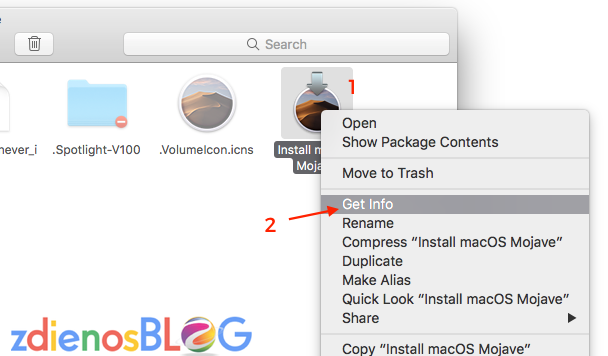








EmoticonEmoticon